Validasi peran Layanan Domain Direktori Aktif
- 0xc00002e2 Kesalahan boot Windows Server terjadi ketika pengontrol Domain gagal memulai ulang.
- Hal ini terjadi ketika peran Layanan Domain Direktori Aktif dihapus secara tiba-tiba.
- Memvalidasi peran Layanan Domain Direktori Aktif membantu meredakan masalah.

Tergantung pada versi sistem operasi Anda, Anda mungkin mengalami kode kesalahan 0xc00002e2 di Windows Server ketika pengontrol Domain gagal memulai ulang atau tidak menampilkan layar login.
Masalah ini menyebabkan kerusakan BSoD yang menampilkan pesan kesalahan- PC Anda mengalami masalah dan perlu dimulai ulang. Kami hanya mengumpulkan beberapa informasi kesalahan, lalu kami akan memulai ulang untuk Anda. (0% selesai). Jika Anda ingin tahu lebih banyak, Anda dapat mencari kesalahan ini secara online nanti: 0xc00002e2).
Mengapa saya mendapatkan kesalahan boot 0xc00002e2 di Windows Server?
Kode 0xc00002e2 merupakan indikasi bahwa peran Layanan Domain Direktori Aktif telah dihapus dari pengontrol domain tanpa terlebih dahulu menurunkannya. Ada beberapa alasan mengapa Anda mengalami kesalahan boot ini, yang juga mencakup hal berikut:
Bagaimana kami menguji, meninjau, dan menilai?
Kami telah bekerja selama 6 bulan terakhir untuk membangun sistem peninjauan baru tentang cara kami memproduksi konten. Dengan menggunakannya, kami kemudian menyempurnakan sebagian besar artikel kami untuk memberikan pengalaman langsung yang sebenarnya tentang panduan yang kami buat.
Untuk lebih jelasnya anda dapat membaca cara kami menguji, meninjau, dan menilai di WindowsReport.
- Penghapusan berkas – Peran DirectoryServices-DomainController telah dihapus menggunakan Disme.exe, alat Pkgmgr.exe, atau Ocsetup.exe.
- Titik pemulihan lama – Titik restorasi lebih tua dari 30 hari (Batu Nisan) yang mungkin menimbulkan masalah pada proses restorasi.
- Pemulihan sistem tidak lengkap – Data Layanan Domain Direktori Aktif (AD DS) tersebar di beberapa drive, dan hanya drive sistem yang berhasil dipulihkan.
- Perangkat tidak dapat digunakan – Pengontrol domain (DC) ditautkan ke yang spesifik driver perangkat keras dan tidak dapat menggunakan perangkat itu selama proses booting.
- Kerusakan data – Basis data ADS menderita korupsi data atau kehilangan data karena listrik padam.
Sekarang setelah kita mengetahui kemungkinan penyebab kesalahan boot 0xc00002e2, mari kita lihat solusi untuk memperbaiki masalah tersebut.
Bagaimana cara memperbaiki kesalahan boot Windows Server 0xc00002e2?
1. Validasi peran Layanan Domain Direktori Aktif
1.1 Di Windows Server 2008 R2 atau Windows Server 2008
- Nyalakan kembali PC Windows Anda dan tahan Menggeser+F8 kunci sampai menu boot muncul di layar.
- Gunakan tombol panah untuk memilih Mode Pemulihan Layanan Direktori (DSRM), lalu masuk ke akun DRM dengan memberikan kata sandi DSRM yang dibuat selama proses promosi Pengontrol Domain untuk mengakses sistem.

- Sekarang Anda perlu memvalidasi bahwa Layanan Domain Direktori Aktif peran telah dihapus dari pengontrol domain. Untuk melakukannya di Windows Server 2008 R2, ketik atau tempel perintah berikut dan tekan Enter.
dism.exe /online /get-features
- Sekarang Layanan Domain Direktori Aktif berhasil dihapus, Anda perlu menambahkan kembali DirectoryServices-DomainController peran kembali ke server. Untuk ini, Anda perlu menjalankan perintah berikut.
dism.exe /online /enable-feature/featurename: DirectoryServices-DomainController - Sekarang restart secara normal dan gunakan Menggeser + F8 kombinasi tombol untuk mengakses menu boot sekali lagi.
- Masuk ke Mode Pemulihan Layanan Direktori dengan memberikan kata sandi seperti yang Anda lakukan sebelumnya.
- Ketik atau tempel perintah berikut untuk menghapus hapus Layanan Domain Direktori Aktif dari pengontrol domain.
dcpromo.exe /forceremoval
- 0x80040e14 Kesalahan SQL Server: Cara Memperbaikinya
- Perbaiki: LSA Tidak Dapat Mendapatkan Koneksi RPC
1.2 Windows Server 2012 dan versi yang lebih baru
- Nyalakan ulang komputer Anda dan tahan tombol Menggeser kunci. Sekarang, terus tekan F8 kunci sampai menu boot muncul di layar.
- Selanjutnya, pilih Memecahkan masalah dari Pilih satu opsi menu.
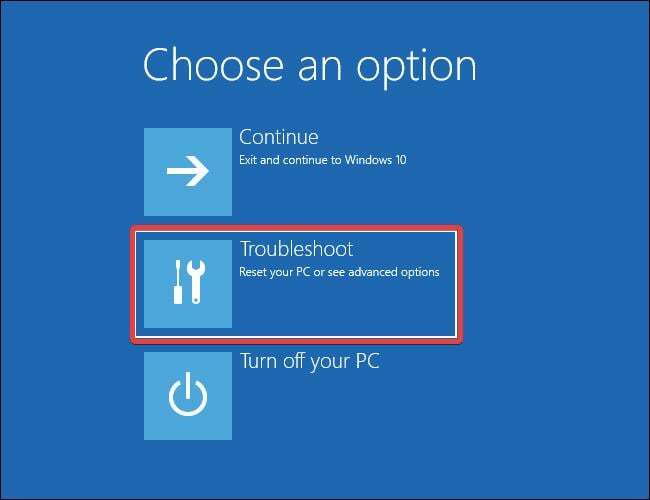
- Pilih Opsi Lanjutan.

- Memilih Pengaturan Permulaan dari layar berikutnya.
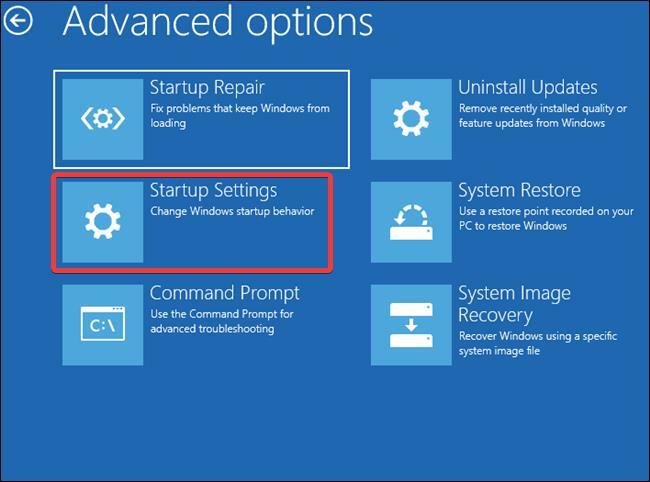
- Klik Mengulang kembali tombol.
- Pilih Mode Perbaikan Layanan Direktori (DSRM), dan berikan kata sandi DSRM yang dibuat selama proses promosi Pengontrol Domain agar berhasil masuk.
- Ketik atau tempel perintah berikut dan tekan Memasuki kunci untuk memvalidasi bahwa Layanan Domain Direktori Aktif peran berhasil dihapus.
dism.exe /online /get-features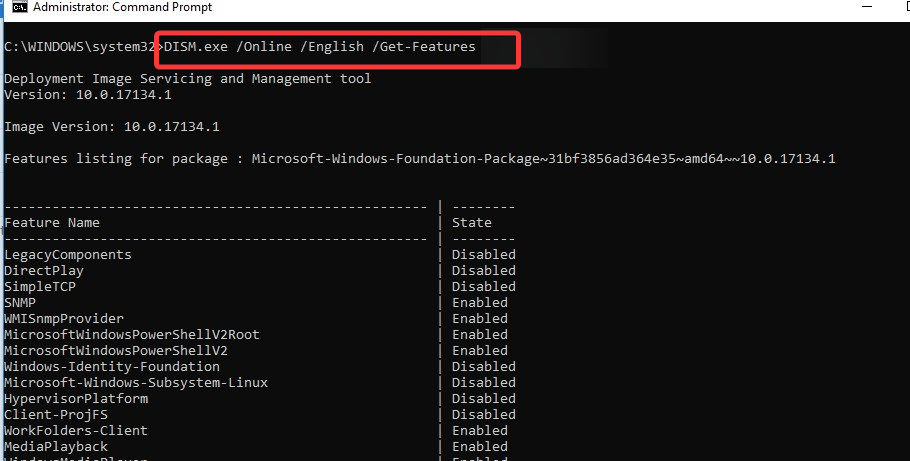
- Selanjutnya, jalankan perintah berikut untuk menambahkan DirectoryServices-DomainController peran kembali ke server.
dism.exe /online /enable-feature/featurename: DirectoryServices-DomainController - Sekarang restart PC Anda secara normal dan gunakan Menggeser+F8 kombinasi tombol untuk mengakses menu boot sekali lagi. Masuk ke Mode Istirahat Layanan Direktori dengan memberikan kata sandi seperti yang Anda lakukan sebelumnya.
- tekan jendela kunci, ketik PowerShell di bilah pencarian di atas, dan pilih Jalankan sebagai administrator dari hasil pencarian.
- Ketik atau tempel perintah berikut dan tekan Memasuki kunci untuk menghapus Layanan Domain Direktori Aktif dari pengontrol domain.
Uninstall-AddsDomaincontroller -ForceRemoval
Setelah memvalidasi peran Layanan Domain Direktori Aktif, Anda perlu menghapus metadata pengontrol domain; langkah-langkahnya dijelaskan di bawah ini.
Metode di atas mengasumsikan bahwa pengontrol domain lain yang berfungsi saat ini ada di server Anda dan Anda hanya ingin menghapus Layanan Domain Direktori Aktif. Jika pengontrol domain lain yang berfungsi tidak ada, dan ini adalah satu-satunya pengontrol domain di domain tersebut, diperlukan pemulihan cadangan status sistem sebelumnya.
2. Hapus Metadata Pengontrol Domain
- Menggunakan jendela + R jalan pintas untuk meluncurkan Berlari perintah, ketik cmd di bilah pencarian di atas dan pilih Jalankan sebagai administrator dari hasil pencarian.
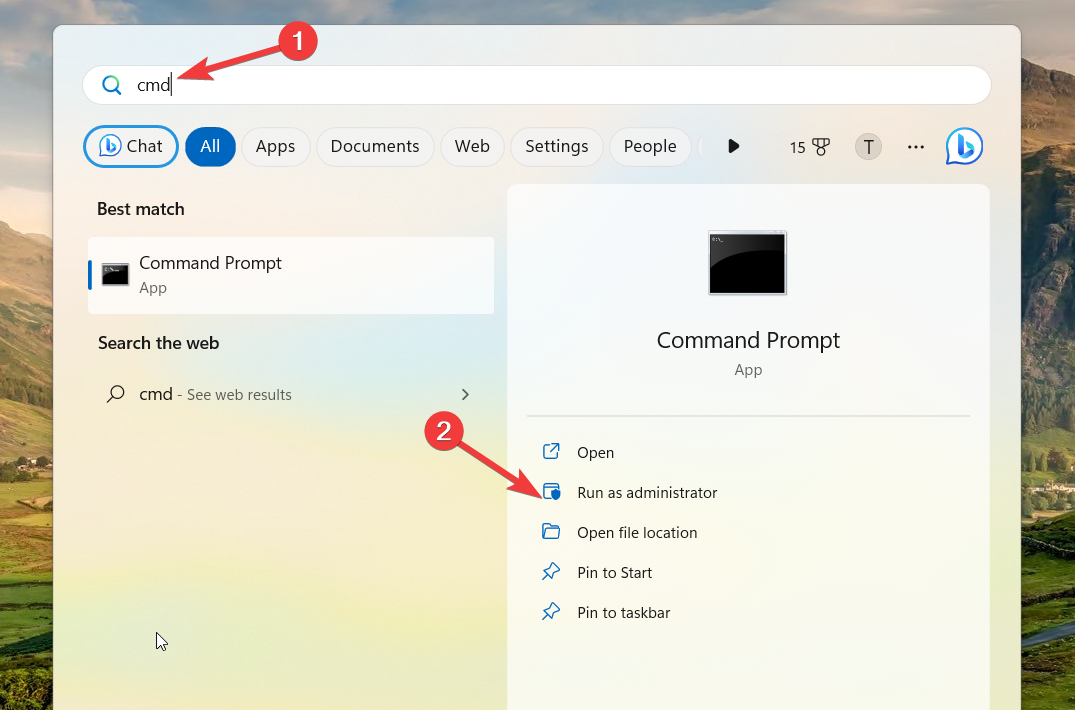
- Ketik atau tempel perintah berikut dan tekan Enter untuk menjalankannya.
ntdsutil.exe - Jalankan perintah berikut untuk mengaktifkan instans ntds:
activate instance ntds - Sekarang, jalankan yang berikut ini:
Files - Sekarang ketik perintah berikut dan tekan tombol Enter. Pastikan folder di sini adalah C:\Windows\NTDS:
Info - Setelah ini, ketik perintah berikut dan tekan Memasuki.
compact to - Sekarang, Anda perlu menyalin file Ntds.dit di folder temp untuk menggantikan instance lama di NTDS.
- Terakhir, hapus semua file log (.log) di lokasi ini dan reboot PC Anda secara normal. Sekarang restart Windows Server Anda, dan Anda tidak akan lagi menemukan kode kesalahan 0xc00002e2, yang menunjukkan pengontrol Domain gagal memulai.
Itu semua ada dalam panduan ini! Semoga kami berhasil mengatasi kesalahan boot 0xc00002e2 di Windows Server dengan melakukan langkah pemecahan masalah yang tercantum di atas.
Anda mungkin ingin membaca panduan ini untuk mempelajari berbagai cara melakukannya sinkronisasi paksa Windows Server ketika waktu saat ini tidak sinkron.
Jika Anda memerlukan bantuan lebih lanjut dalam hal ini, jangan ragu untuk menghubungi kami di bagian komentar.

![Peringatan fatal berikut dibuat [PANDUAN CEPAT]](/f/758b4b737d67ce9b390470dc2144ce96.jpg?width=300&height=460)
